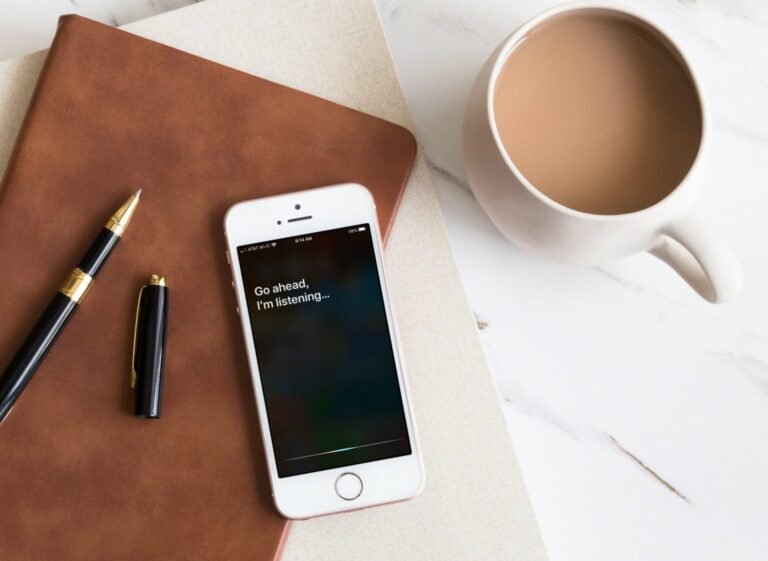Как отключить звук для всех участников в Microsoft Teams, Zoom, Skype, Google Meet и WebEx
Вы хотите отключить звук для всех участников? Инструменты сотрудничества или интеграции использовались с прошлого месяца среди распространения коронавируса. Поскольку предприятия начинают массово увеличиваться. Итак, вам нужны лучшие альтернативы для управления персоналом во время видеовстреч.
Если вы хотите, чтобы все слушали участников группы. Или, если вам нравится говорить самим во время встреча, вам, вероятно, понадобится способ отключить звук людей во время конференц-связи с вашей командой. В этом руководстве мы поможем вам разными способами отключить звук участников во время видеоконференции на различных сервисах. Эти сервисы включают Google Meet, Zoom, WebEx, Skype, Microsoft Teams и многие другие.
Как отключить звук для всех участников собрания
Следующая статья поможет вам отключить звук для всех участников собрания в Google Meet, Microsoft Teams, Zoom, WebEx, Skype и многом другом.
Как отключить звук для всех в Microsoft Teams
При проведении встречи на Команды Microsoft, просто отключите звук для всех участников собрания, если вы являетесь организатором или докладчиком. Вы можете сделать это, выполнив следующие действия:
Шаг 1:
На экране собрания Teams просто нажмите на «Показать участников» в нижней половине экрана.
Теперь вы увидите список (в правой части экрана) всех участников, подключенных к собранию.
Шаг 2:
Внутри списка нажмите кнопку «Отключить все», расположенную вверху.
Шаг 3:
Теперь команды предложат вам отключить звук для этих участников. Итак, вы подтверждаете, коснувшись выбора «Без звука».
Это все! Вы успешно отключили звук для всех остальных членов вашей команды. Если вы хотите игнорировать путаницу, только докладчики или организаторы могут отключать звук для других участников на собрании группы.
Как отключить всех на Zoom
В Zoom вы можете отключить звук для всех присутствующих на собрании или тех, кто хочет присоединиться к собранию. Вы можете просто сделать это, выполнив следующие действия.
Шаг 1:
Перейдите на экран собрания Zoom, нажмите кнопку «Управление участниками» на нижней панели инструментов.
Шаг 2:
Когда список участников загрузится в новом окне, нажмите на опцию «Выключить все».
Шаг 3:
Появится запрос с просьбой подтвердить действие, которое вы можете выполнить, нажав «Продолжить». Перед тем, как сделать это, вы также можете установить флажок «Разрешить / разрешить участникам включать звук самостоятельно», если вы хотите предоставить участникам собрания возможность включать звук самостоятельно.
Это все! Вы успешно отключили звук участников собрания в Zoom.
Как отключить звук у всех в Google Meet
Google Meet позволяет отключать звук для других участников по отдельности только во время собрания. Итак, чтобы отключить звук участников в Google Meet, помните, что вы используете веб-браузер на основе Chromium, например Brave, Google Chrome или Vivaldi, и выполните следующие действия.
Шаг 1:
Перейдите в Google Meet в своем веб-браузере и присоединитесь к встрече.
Шаг 2:
Нажмите правой кнопкой мыши в браузере с помощью Google Meet и выберите «Отключить сайт».
Однако описанная выше процедура – неофициальный обходной путь. Эксперт по продуктам Google сказал, что «Mute All» – популярная функция, которая запрашивает и передается инженерам Google для обсуждения. Кроме того, в настоящее время недоступны временные рамки для функции, это может быть одна из последних функций Meet.
Как отключить звук для участников Skype для бизнеса
Во время конференц-звонков Skype для бизнеса вы как докладчик можете включать или отключать звук для участников собрания, индивидуально или в группе.
Шаг 1:
На экране собрания Skype для бизнеса перейдите на панель «Участники» и нажмите «Действия участника».
Шаг 2:
Чтобы отключить звук для участников собрания, выберите «Отключить звук для аудитории».
При этом звук для всех участников собрания или на мобильном телефоне будет отключен.
Как отключить звук для всех на Cisco Webex
Во время напряженной встречи у вас определенно нет времени отслеживать, кто шумит на заднем плане. Cisco позволяет только организатору отключать звук участников собрания одновременно, чтобы они могли сосредоточиться на обсуждаемом вопросе. Вы также можете отключить звук участников собрания, выполнив следующие действия.
Шаг 1:
Перейдите к стандартному совещанию Webex или персональной комнате, перейдите к пункту «Список участников».
Шаг 2:
В списке участников щелкните правой кнопкой мыши имя любого участника и выберите «Выключить все».
Он отключает звук для всех участников собрания, а не для организатора. Мы все на собрании видим предупреждение, которое позволяет им узнать, что звук отключен, и они могут включить себя, когда захотят. Участники, отключившие звук, будут видеть в списке пользователей значок, а не свое имя.
Отключите звук любого приложения веб-конференции с помощью простого трюка [BlueJEans, GoToMeeting, etc]
Что ж, вот простой совет и уловка, которые работают на любой веб-конференции, будь то использование Zoom, Microsoft Teams, Skype, Google Meet, WebEx, BlueJeans или GoToMeeting.
Вы можете просто отключить вкладку Chrome, на которой проходит веб-конференция!
Да, это тот же самый совет или уловка, который мы рекомендовали для Google Meet выше.
Другой способ: вы можете просто отключить звук в приложении, которое используется для веб-конференции. Таким образом, уловка работает как на веб-клиентах, так и на настольных клиентах. Щелкните правой кнопкой мыши значок громкости и выберите «Смеситель громкости». Теперь вы можете отключить звук в приложении, которое используется для веб-конференции.
Заключение:
Помогла ли приведенная выше статья отключить всех участников собрания группы? Мы забыли добавить варианты для часто используемой вами услуги? Сообщите нам свои мысли в разделе комментариев ниже.
Читайте также: